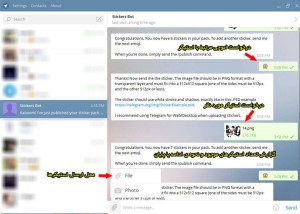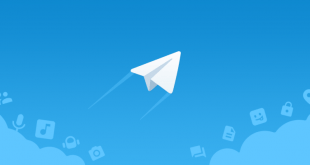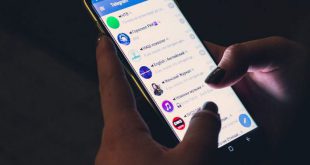در این بخش روشی را آموزش خواهیم داد که به کمک آن میتوانید استیکرهای مخصوص خود را با قابلیت اضافه شدن به بخش استیکرهای تلگرام بسازید. تفاوت این بخش با دو بخش بعد در این است که این استیکرها قابلیت اضافه شدن به تب مخصوص استیکرها در تلگرام را دارند در حالی که استیکرهای ساخته شده در بخش های بعدی، تنها از طریق گالری و مانند ارسال یک عکس معمولی قابل ارسال خواهند بود.
برای این کار، شما دو مرحلهی متفاوت را در پیش خواهید داشت. ابتدا باید استیکرها را با شرایط تلگرام ویرایش کنید و بعد از آن، با کمک یکی از رباتهای دوست داشتنی تلگرام با نام Stickers استیکرهای خود را برای تلگرام ارسال کنید.
الف: هماهنگسازی استیکرها با شرایط تلگرام
استیکرهای ارسالی شما برای تلگرام “باید” دارای سه مشخصهی زیر باشند:
– فرمت استیکر PNG و عکس مورد نظر نیز به صورت دوربری شده باشد.
– فایل ارسالی شما باید دارای طول و عرض ۵۱۲px باشد. درواقع حداقل یکی از مقدارهای طول یا عرض “باید” ۵۱۲px باشد و دیگری، ۵۱۲ یا کمتر از آن باشد.
– حجم فایل تهیه شده باید کمتر از ۳۵۰ کیلوبایت باشد.
برای راحتی این امر، تلگرام یک فایل PSD پیشنهادی به شما ارائه خواهد کرد که می توانید با باز کردن آن، و انتقال استیکرهای مورد نظرتان به این فایل، و سپس خروجی گرفتن از آن، بدون کوچکترین دردسری استیکرهای خود را آمادهی ارسال کنید.
ب: ارسال استیکرهای ساخته شده به ربات تلگرام
بعد از انجام مراحل بالا و ساخت استیکرهایی که واجد شرایط تلگرام هستند، نوبت به ارسال آنها و ساخت مجموعهی شما خواهد رسید که خود تلگرام پیشنهاد کرده است تا این امر را توسط نسخهی کامپیوتری تلگرام انجام دهید. در صفحهی اصلی تلگرام و در بخش ذرهبین، نام stickers را جستجو کنید و بعد از پیدا شدن این ربات، روی آن کلیک کنید. صفحهای برای گفتگو باز خواهد شد که کار ساخت استیکرها در این بخش انجام خواهد شد. در ابتدا پیامی دلخواه ارسال کنید تا این ربات ورود شما را تبریک بگوید و لیست دستورات ممکن را برای شما ارسال کند. برای شروع کار ساخت، دستور /newstickerpack را ( علامت / در ابتدای دستور قرار دارد) تایپ و برای این ربات ارسال کنید. بعد از این مرحله، ربات استیکرساز از شما میخواهد تا نامی برای مجموعهی استیکر خود انتخاب کنید. پس از اختصاص دادن نامی برای آن، تلگرام از شما میخواهد تا با توجه به حال و احوال استیکر خود (ناراحت، خوشحال، متعجب و …) یک اموجی برای آن تعیین کنید. دلیل این امر دسترسی راحتتر به استیکرها است به این صورت که شما با زدن اموجی “گریه”، بدون نیاز به مراجعه به تب استیکرها، میتوانید خلاصهای از استیکرهای غمگینی که به این اموجی ربط دادهاید مشاهده کنید و با کلیک روی آن، به سرعت استیکرها را ارسال کنید. اگر تمایلی به صرف وقت برای این موضوع ندارید، میتوانید برای تمامی استیکرها یک اموجی یکسان ارسال کنید.
بعد از ارسال هر استیکر، این ربات به شما تعداد استیکرهایی که تاکنون به این مجموعه وارد کردهاید را یادآوری میکند و اگر تمایل به ادامه دارید، کافی است تا استیکر بعدی را ارسال کنید. در مرحلهی آخر و بعد از ارسال تمامی استیکرهای مورد نظر، دستور /publish را ارسال کنید تا استیکرهای شما در کسری از ثانیه منتشر و آمادهی استفاده شود. البته قبل از مرحلهی نهایی باید یک آیدی یا نام برای این مجموعه استیکر انتخاب کنید تا در هنگام اشتراک لینک این استیکر، با مشکلی مواجه نشوید.






 پنل ممبر | پنل فالور | پنل نمایندگی | پنل ممبر زن پنل ممبر واقعی | عضو واقعی | تبلیغات تلگرام | نرم افزار جوینر | گروه تلگرام | نرم افزار سندر جوینر
پنل ممبر | پنل فالور | پنل نمایندگی | پنل ممبر زن پنل ممبر واقعی | عضو واقعی | تبلیغات تلگرام | نرم افزار جوینر | گروه تلگرام | نرم افزار سندر جوینر